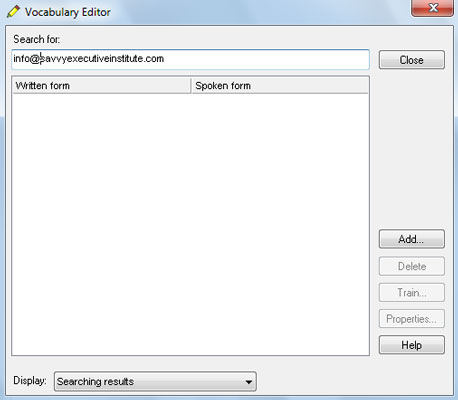Ha egyéni kifejezéseket szeretne hozzáadni a Dragon Professional Individual aktív szókincséhez, kattintson a Szótár megnyitása hivatkozásra a Pontossági központban (vagy elindíthatja a Szókincsszerkesztőt a Szókincs → Szószerkesztő megnyitása menüponttal a DragonBar menüből, vagy kimondhatja a parancsokat). Ezután kövesse az alábbi lépéseket:
Írja be a kifejezést a Szókincsszerkesztő tetején található Keresés mezőbe.
Itt például egy e-mail címet adtunk meg: [email protected].
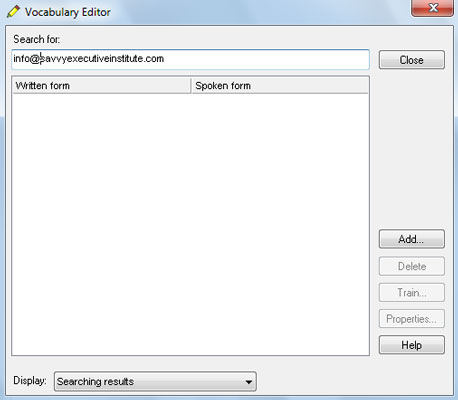
A szókincsszerkesztőbe beírt e-mail cím.
A szókincs tartalmának megtekintéséhez görgessen a listán a Szókincsszerkesztőben, vagy írja be a kifejezést a Keresés mezőbe. Gépelés közben a lista gördül a gépelésnek megfelelően.
Ha a beírttól eltérőt szeretne mondani, először adja hozzá a szót a Hozzáadás gombra kattintva. A megjelenő Új szó vagy kifejezés hozzáadása párbeszédpanelen adja meg a szó kimondásának módját a Kimondott forma (ha más) feliratú szövegmezőben. Például, ha beírja a Saját e-mail címet, egyszerűen kimondhatja, hogy „My Email”, és a Dragon Professional Individual írja be a [email protected] címet. Ha olyan kifejezést használ a Beszélt űrlap mezőben, amely a Dragon Professional Individual szókincsében még nem szerepel, egy párbeszédpanel tájékoztatja Önt erről a tényről. Azt is megkérdezi, hogy hozzávetőleges kiejtést kíván-e hozzárendelni. Kattintson az OK gombra.
Miután beírta a kifejezés írott (és ha más, szóbeli) alakját, kattintson a Hozzáadás gombra.
Ha úgy gondolja, hogy a kiejtés nehéz lesz, jelölje be a Tanítani szeretnék jelölőnégyzetet, mielőtt a Hozzáadás gombra kattintana, és rögzítse a szót az utasításoknak megfelelően. A szókincsszerkesztő hozzáadja a kifejezést a szókincslistához, és pluszjellel (+) jelöli. Bármely hozzáadott egyéni kifejezést törölheti. Csak kattintson a kifejezésre, majd kattintson a Törlés gombra. Több törlendő kifejezést is kiválaszthat, ha kattintás közben lenyomva tartja a Ctrl gombot.
Kattintson a Bezárás gombra.